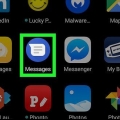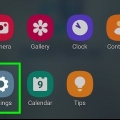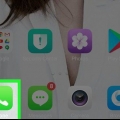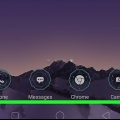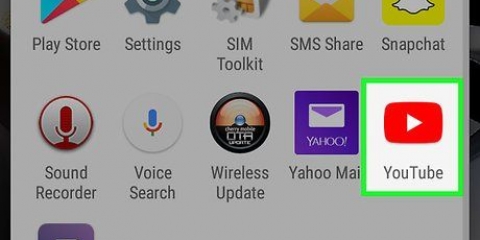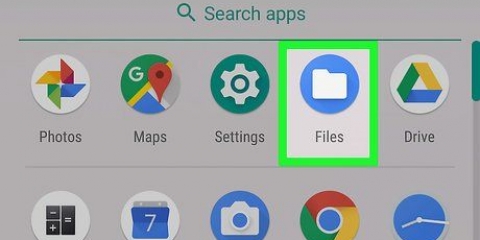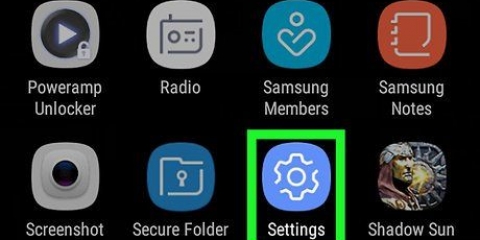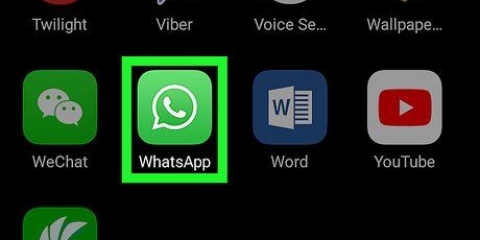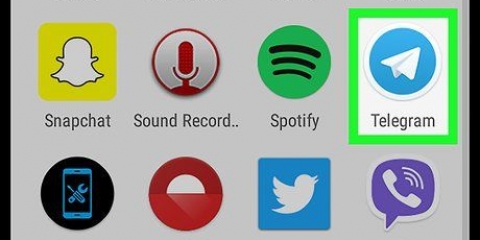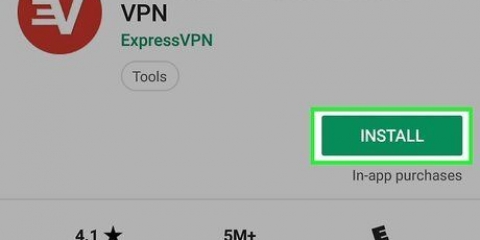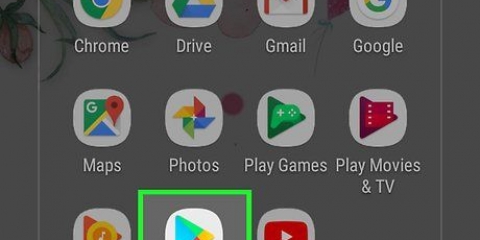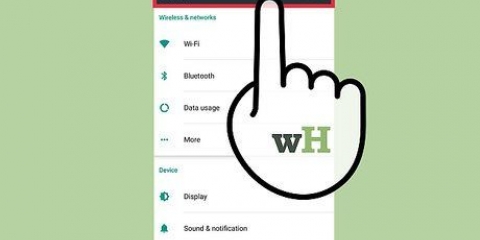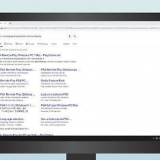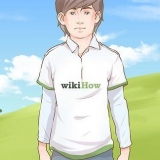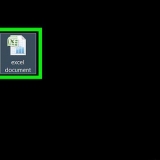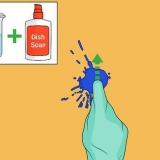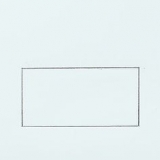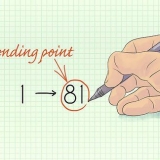Om detta inte händer har din version av Android inte stöd för System UI Tuner.







För att återställa meddelandefältet, svep uppåt från skärmens nederkant på den röda linjen. För att dölja stapeln igen, tryck på den röda linjen eller den rektangulära ikonen.
Dölj meddelandefältet på android
Den här artikeln kommer att lära dig hur du döljer meddelandefältet på en Android-telefon med hjälp av en hemlig funktion i vissa Android-enheter, till exempel versionerna på Googles Nexus- eller Pixel-telefoner. Du kommer också att lära dig hur du använder en tredjepartsapp som heter GDM Full Screen Immersive Mode för att dölja din Androids meddelandefält.
Steg
Metod 1 av 2: Använda System UI Tuner på Android

1. Svep nedåt två gånger från toppen av skärmen. Detta kommer att dra ner aviseringarna och om du sveper ner ytterligare, kommer snabbinställningarna att visas.

2. Tryck
och håll kvar i flera sekunder. Det är en kugghjulsikon i det övre högra hörnet av aviseringarna. Efter att ha hållit den i några sekunder snurrar kugghjulsikonen och rullar av skärmen. En liten skiftnyckelikon visas bredvid kugghjulsikonen, vilket indikerar att System UI Tuner nu är aktiverad. 
3. Tryck
. Detta öppnar din Androids Inställningsmeny.
4. TryckSystem UI Tuner längst ned på sidan Inställningar.
Om det här är första gången du startar System UI Tuner, tryck på FÅ FÖRSTÅ.

5. Tryckstatusfältet.

6. Ställ in alla alternativ på `AV`
du vill ta bort från meddelandefältet. Tryck på knapparna för att slå på eller av dem. Detta tar bort dessa alternativ från meddelandefältet.Metod 2 av 2: Använda en tredjepartsapp

1. Ladda ner GMD Full Screen Immersive Mode från Play Store. Play Butik-ikonen är en mångfärgad triangel. För att installera appen behöver du:
- Sök GMD Full Screen Immersive Mode och välj det sedan från sökresultaten.
- Tryck på `INSTALLERA` på appens startsida.
- Tryck på "ACCEPTERA" för att tillåta att appen körs på din enhet.

2. Öppna GMD Immersive. Det här är en grå ikon med två böjda pilar mellan dina andra appar.

3. Skjut omkopplaren till läget På. Om detta redan är på (grönt) kan du hoppa över detta steg.

4. Tryck på den rektangulära ikonen längst upp på skärmen bredvid omkopplaren. Detta kommer att dölja meddelandefältet tillsammans med navigeringsikonerna (om din enhet har dem) längst ned på skärmen. En ljusröd linje visas nu längst ner på skärmen.
"Dölj meddelandefältet på android"
Оцените, пожалуйста статью